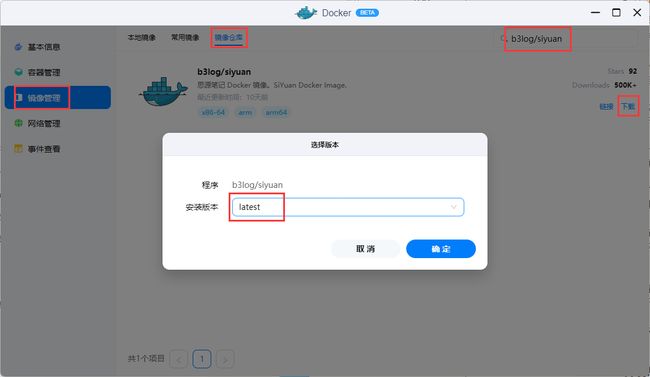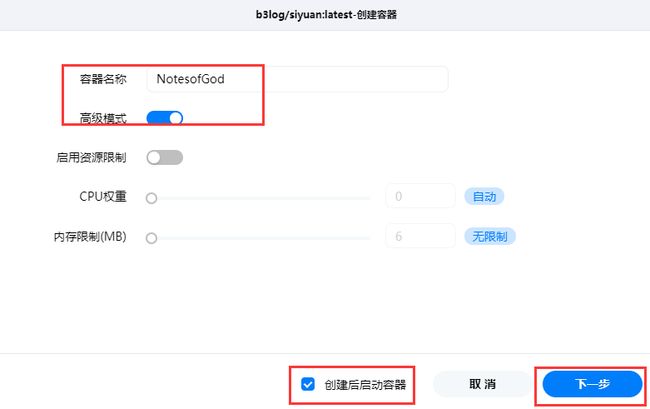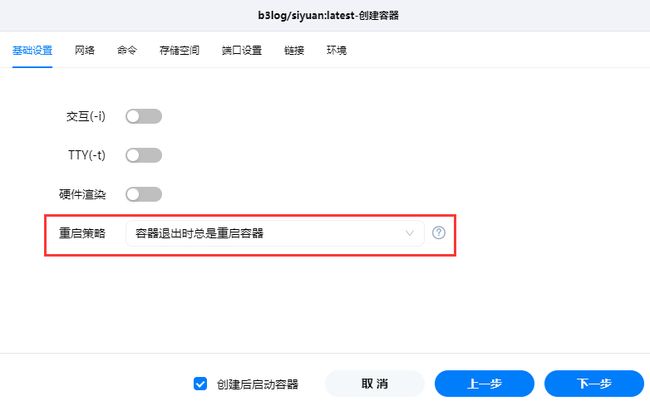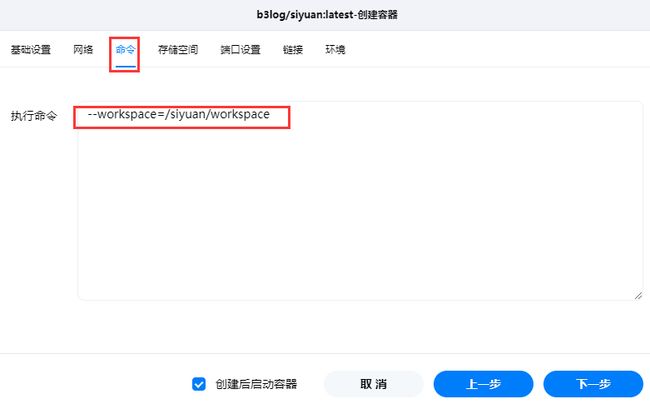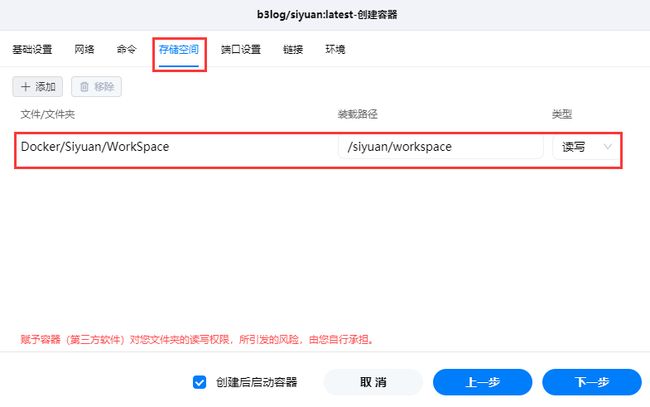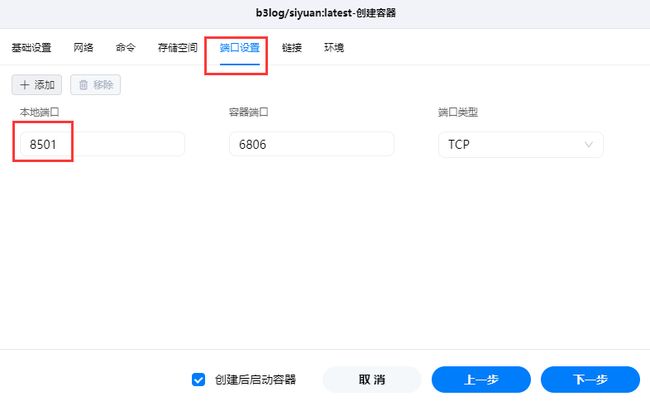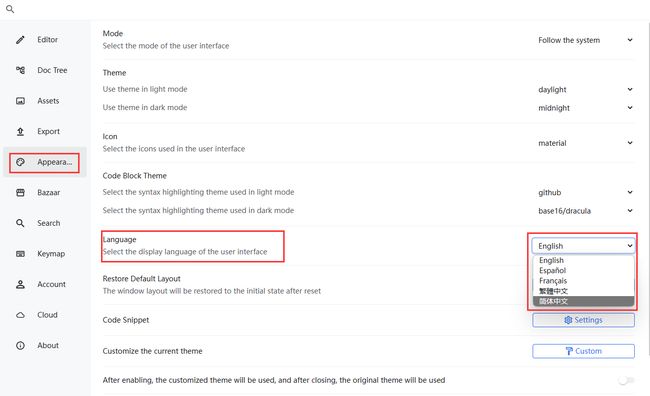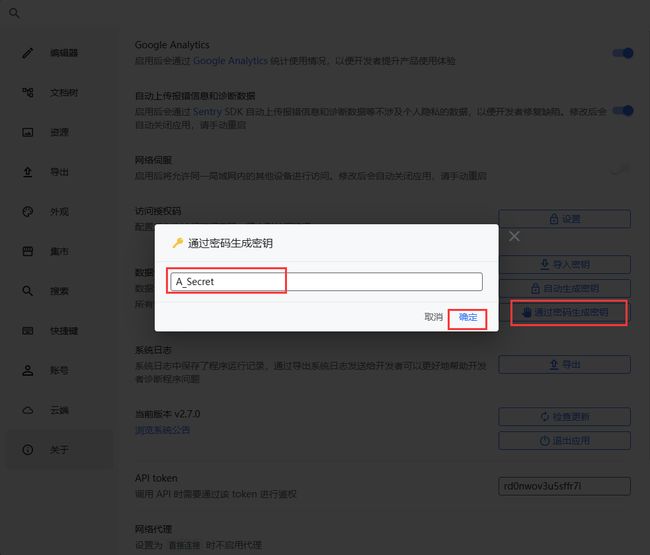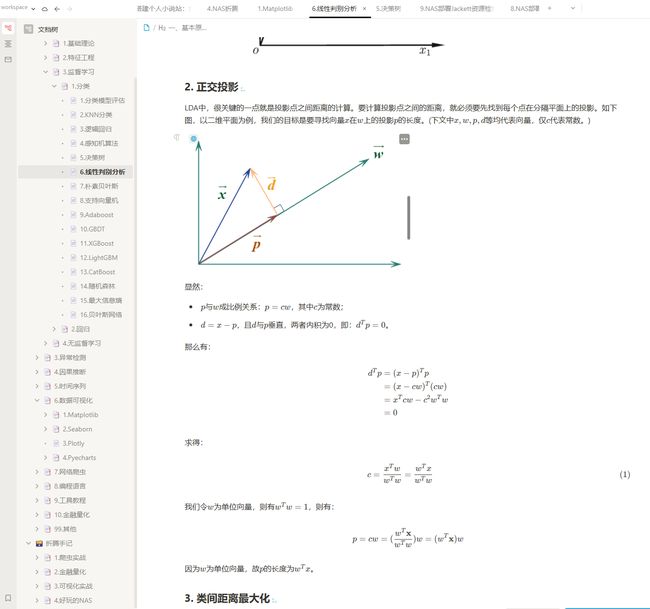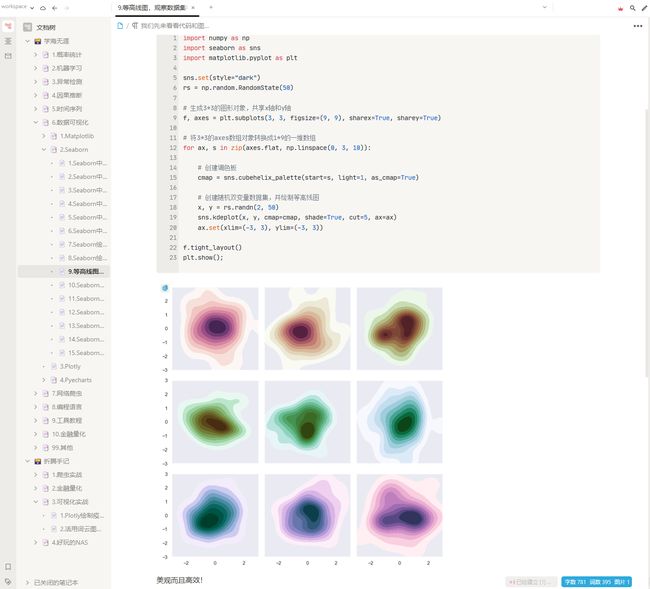快速部署私有云笔记,免费享受多端同步
一、老Q笔记之一路坎坷
市面上的笔记软件非常多,有些是本地编辑功能特别强大但是不支持云同步,有些是支持上云但是编辑功能不够完善。选择一款合适的云笔记软件,无疑能让我们工、学习的时候更加顺心、顺手。
这么多年来老Q使用过很多云笔记软件。大家听闻较多的有印象笔记、有道云笔记、为知笔记、OneNote和Notion等,还有一些稍微冷门的比如蚂蚁笔记、Joplin、Boostnote、Obsidian和Typora等。
我前前后后体验过数十种笔记软件,应该还算是有些发言权。我对于笔记软件的核心诉求有:
- 支持多端云同步;
- 支持多级目录;
- 支持Markdown和Latex公式;
- 最好是所见即所得,退而求其次也可以分栏;
- 以
.md文件存储或可以批量导出.md文件; - 简洁美观;
- 最好支持图片自动上传图床。
单从Markdown和Latex语法的支持来看,VS Code、Joplin、蚂蚁笔记、Typora、Obsidian都能满足我的诉求,然而在其他方面总有些不够称心如意的地方。
其实我在比较长的时间里,使用的是Typora+云同步盘的方案,这一套方案基本上满足了我的所有诉求。
然而,从某一天开始,公司为了数据安全,屏蔽了各类网盘的使用,这一套方案就不太灵了。真是感谢公司给我又增加了一道障碍。
这时,我买了一台NAS,来代替之前的百度网盘、腾讯微云等网盘软件。没过多久,公司又进一步发文,禁用的网盘也包括此类软件,只能考虑其他方案。
我的NAS支持WebDav,而Joplin支持WebDav来实现云存储,所以我切换到了这一方案。没过多久,公司安全软件又提醒我Joplin软件有违规,我必须要卸载。我TM……
于是,我想着我干脆自己部署一个私有的云笔记好了,毕竟公司不可能屏蔽所有的外链,我们干活儿还得天天去外网复制粘贴代码呢。
经过各种尝试、体验,我最终选中了思源笔记。
二、安装思源笔记
还是以老Q的绿联DX4600为例。首先我们打开Docker管理器,进入镜像管理。然后在镜像仓库中搜索b3log/siyuan,选择latest版本并下载。
下载完成后,我们在本地镜像中找到刚刚下载的镜像,点击创建容器。起一个响亮的英文名,勾选创建后启动容器,点击下一步。
在基础设置中,重启策略选择“容器退出时总是重启容器”。
在命令中,输入--workspace=/siyuan/workspace。
在存储空间中,我们在NAS中创建一个属于思源笔记的专属文件夹,并在该文件夹中创建一个子文件夹,并将其与容器中的/siyuan/workspace目录绑定,类型设置为读写。
设置一个喜欢的本地端口号。
此时,输入我们的IP+端口或者域名+端口即可在线访问。
三、配置思源笔记
找到设置按钮,在Appearance中找到Language,改为简体中文。
点击关于。点击通过密码生成秘钥,该密码要记牢,后续跨设备同步需要使用。该密码用于加密解密,如果秘钥忘记了,你的笔记就废了。
设置访问授权码,这里强烈建议设置,不然其他人通过你的网址也可以访问你的笔记。
点击云端。如果想要使用官方的云同步,那就需要购买会员。我们有自己的NAS并且支持WebDav,那自然是要选择WebDav了。Endpoint处填写我们WebDav要使用的根目录链接,然后Username和Password处分别填写我们的账号密码。勾选“启用云端同步”和“同步冲突时生成冲突文档”。在WebDav目录中,我们提前创建好一个目录名称比如Siyuan,那么在云端同步目录里我们就可以选择它来作为未来同步专用的文件夹。如果没有的话,软件会默认创建一个main文件夹来作为同步文件夹。
好了,到这里我们的软件就配置完成了。有条件的同学还可以配置一下反向代理以隐藏端口。